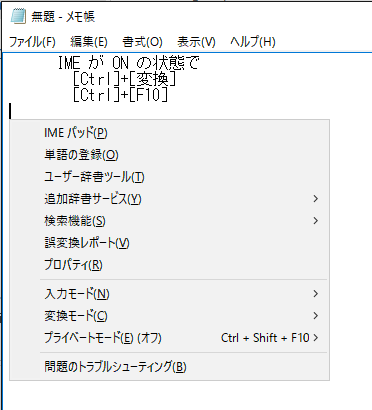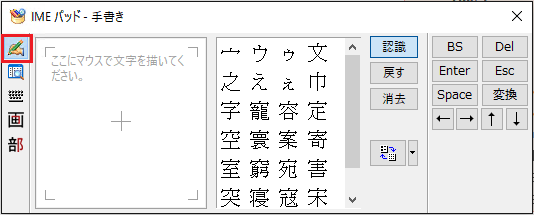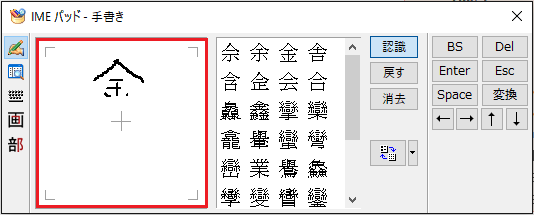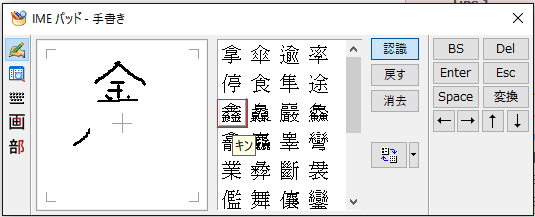日本語入力(IME) の知っておくと便利な機能(4)
こんにちは。Windows & Devices 開発統括部の梅岡 (@IME_UME) です。知っておくと便利な機能、その 4。 今回も、日本語入力 (IME) の小ネタをいくつか紹介したいと思います。
-
IME の メニューを表示する。
これまで、「タスクバーの右側にある IME モード アイコン(画面右下の「あ」「A」のアイコン)を右クリック。」という操作をご案内してきました。これ以外に IME がオンの状態であれば(「あ」の状態)ショートカット キー [Ctrl] + [変換] や [Ctrl] + [F10] でもメニューが表示されます。
-
読みのわからない漢字を入力する。
読みがわからないときにその漢字を入力するには、まず上記1の方法で IME のメニューを表示し、その中から [IME パッド] を選びます。
-
単語登録
専門用語、特殊な略語など、IME で変換できない単語を単語登録することで、変換候補に出るようになります。
まず、上記1の方法で IME のメニューを表示し、その中から [単語登録] を選びます。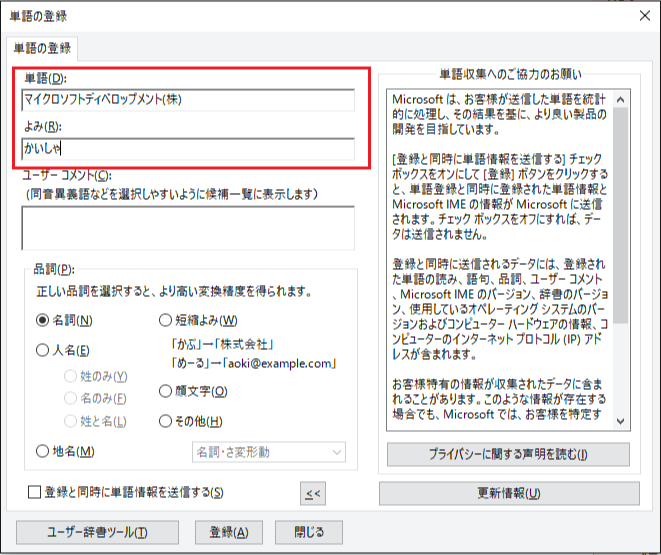
[単語] の欄に変換したい単語(例:「マイクロソフト ディベロップメント(株)」)を入れ、[読み] の欄に変換するための読み(例:「かいしゃ」)を入力します。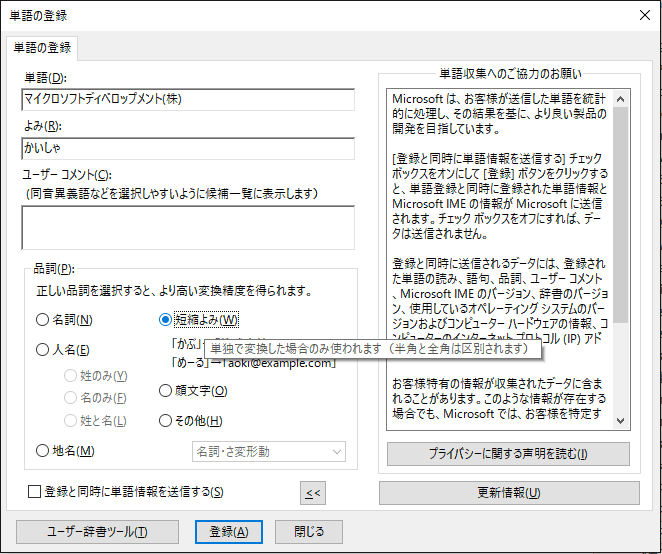
品詞を選びます。今回の例のように、本来の読みと違う省略した読みを使う場合などは [短縮よみ] を選択します。品詞について
【名詞】:通常、何かの名前に対しては名詞で登録することで「XXXは」「XXXが」のように文章の中で自然に使うことができます。しかし、短い読みや、すでにあるよく使う単語と同じ読みの場合には思わぬ誤変換になってしまうことがあります、そういう場合は [短縮よみ] を使うことで不必要な時に変換されてしまうことを防ぐことができます。
【短縮よみ】:この品詞は特殊な動きをしていて、その読み単独で入力した場合のみ変換されます。上の例では「かいしゃ」と入力して変換した場合には登録した単語に変換されますが、「かいしゃが」、「かいしゃをでる」などでは普通に「会社が」「会社を出る」と変換されます。
【人名】:人名にしておくと、「XXX様」「XXXさん」など人名接尾語が付きやすくなります。
【地名】:地名にしておくと、「XXX店」「XXX行き」など地名接尾語が付きやすくなります。
【顔文字】:顔文字を登録する場合はこちらの品詞を選んでください。顔文字品詞の単語は、[プロパティ]・[詳細設定]・[オートコレクト] の [全角半角] 設定にかかわらず、登録したときの文字がそのまま(半角の場合は半角のまま)表示されるので、顔文字の体裁が崩れません。
【その他】:ここでは説明しませんが、上記以外の品詞を選択することができます。品詞の選択では、通常は名詞を、副作用が懸念されたり実際に出たりする場合には [短縮よみ] を使っていただくことを推奨します。
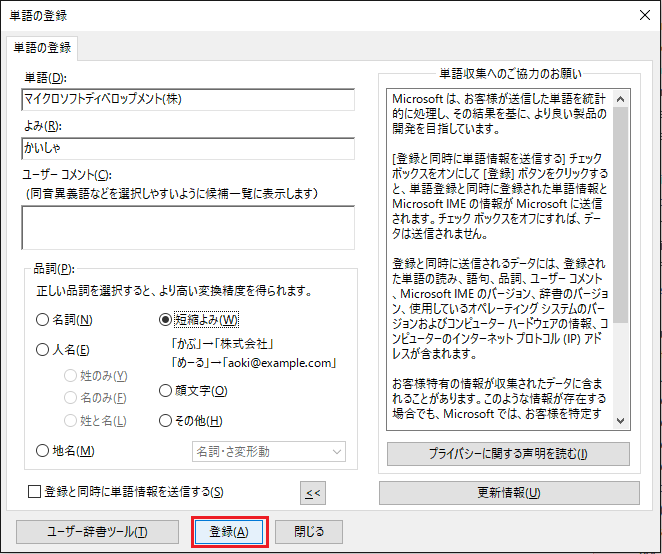
[登録] ボタンをクリックし、[閉じる] で閉じてください。[ユーザー コメント] 欄は入力しなくてもかまいません。ユーザー コメントについて
ユーザー コメントを入れておくと、候補表示の時にそのコメントが表示されます。
例えばこんな使い方です。
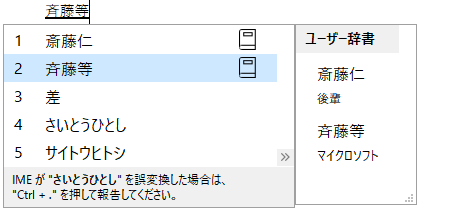
実は、このコメントの文字列はクリックで入力することもできます。以下の例のように、住所をコメントとして入れて置き、その住所をマウスでクリックすることで入力することができます。
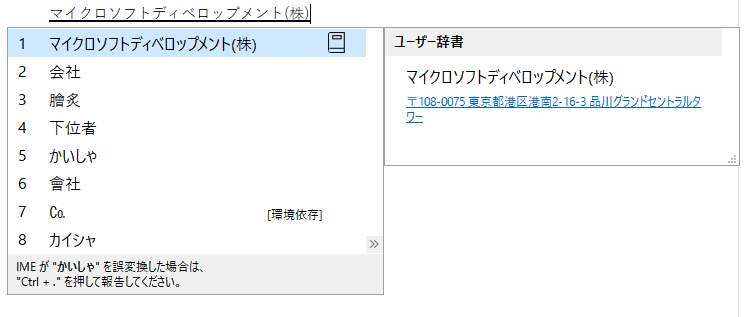
-
登録単語の編集
登録した単語の確認、編集、削除にはユーザー辞書ツールを使用します。
まず、上記1の方法で IME のメニューを表示し、その中から [ユーザー辞書ツール] を選びます。
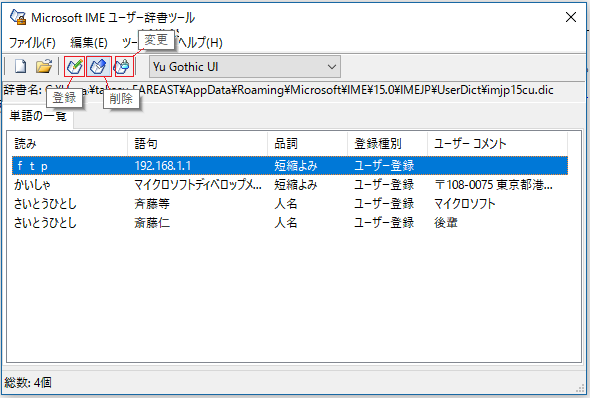
【登録】:[登録] ボタンをクリックすることで新規登録ができます。
【削除】:削除したい単語を選択して [削除] ボタンをクリックします。
【変更】:変更したい単語をダブルクリック、または [変更] ボタンをクリックします。
以上、日本語入力 (IME) の便利な機能として、IME メニューの開き方、IME パッド、単語登録についてご紹介しました。ご存じなかった方はぜひ使ってみてください。
また、日本語入力 (IME) についてご意見などございましたら、こちらの記事をご参照の上、フィードバックをお願いします。